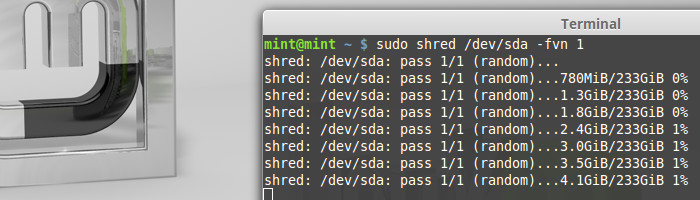Wenn ich Festplatten sicher löschen möchte nutze ich gerne einen kleinen Befehl aus der Linuxwelt.
Die Welt der Festplatten hat sich in den letzten Jahren deutlich verändert. Wie die meisten Dinge in der IT, sind heutige Festplatten nicht nur kompakter und dadurch leistungsfähiger in Geschwindigkeit und Speicherplatz geworden. So ist mit den Solid State Disk (SSD) auch eine gänzlich neue Art in die Familie mit aufgenommen wurden. Wobei diese natürlich eigentlich „nur“ eine Weiterentwicklung des schnöden USB-Sticks sind.
Letzte Festplatten sind aber auch aktuell nicht so einfach zu bereinigen wie die herkömmlichen mechanischen Platten (HDD, Hard Disk Drive). Dies liegt an ihrer modernen Speicherverwaltung und den begrenzen Schreibzugriffen auf die einzelnen SSD-Sektoren. Grundsätzlich ist es bei Festplatten so, das was man löscht, ist nicht unbedingt sofort und unwiederbringlich gelöscht. Im Hintergrund werden die Sektoren auf den Festplatten einfach freigeben und können einfach wieder genutzt werden. Aus Sicht des Anwenders eine bequeme und vor allem schnelle Lösung, wenngleich jedoch keine sichere. Sollte keine Überschreibung stattfinden, sind diese Daten mit etwas Kenntnis wiederherstellbar. Schlecht wenn die Festplatte verschenkt oder verkauft werden soll. Selbst Behörden ist dieser Fehler schon unterlaufen.
Vorgehen bei HDDs
Um herkömmlichen HDDs wirklich komplett zu bereinigen, ist es einfach möglich mit einer Linux Live Distribution solche Festplatten zu bereinigen. Mit einem solchen Befehl wird die Festplatte komplett überschrieben. Entweder mit zufälligen Zeichen oder mit Nullen. Dies kann sogar kombiniert oder mehrmals durchgeführt werden. Das mehrmalige Überschreiben ist dabei ein viel zitiertes aber unnötiges Vorgehen. Selbst bei sehr alten HDDs ist ein mehrmaliges Überschreiben nicht notwendig. Das ist eine Geschichte aus längst vergangenen Zeiten. Angeblich soll es durch den weniger minimalisierten Plattenaufbau bei früheren HDDs von Nöten gewesen sein. Aus heutiger Sicht ist aber mit einem einfachen Schreibvorgang, mit einfachen Nullen, nichts mehr wiederherstellbar. Dies spart unglaublich viel Zeit. Wer dies im Nachgang überprüfen möchte, nutzt einfach den Tipp aus dem letzten Abschnitt.
Mit dem Terminalbefehl „shred“ kann solch ein Vorgang gestartet werden.
sudo shred /dev/sda -fvn 1Dieses Kommando funktioniert unter den meisten Linux Systemen nur mit Root- oder Administrationsrechten. Daher das vorrangige „sudo“. Nach dem eigentlichen Befehl „shred“ kommt die Angabe der Festplatte. Wer nicht weiß wie sie in Linux benannt wird, hat oftmals in einem solchen System auch einen Festplattenmanager, um sich die Bezeichnung abzugucken. Die Parameter „fvn“ stehen einmal für force, verbose und number. Bei Force wird das Überschreiben erzwungen und notfalls Dateiberechtigungen neu gesetzt. Verbose zeigt den Fortschritt an und Number, wie oft der Vorgang wiederholt werden soll. Weil hier eine Zahl notwendig ist, kommt diese hier natürlich am Ende noch. Das Ergebnis würde sich, wie im Teaserbild erkennbar, darstellen.
Mit dem „–help“ kann man sich auch alles zum Befehl direkt ausgeben lassen.
sudo shred --helpAnmerkung: Es gibt noch eine Herangehnsweise über den Befehl „dd“.
Vorgehen bei SSDs
Leider ist die Thematik nicht so einfach bei SSDs abzuklären. Hier sind notfalls mehrere Befehle von Nöten und auch insgesamt eine andere Herangehensweise. Das Problem sind hier die beschreibbaren Sektoren, welche eine Obergrenze besitzen. Damit alle Sektoren gleichmäßig beschrieben werden, hat die SSD eine eigene Logik beim Verwalten dieser Aufgabe. Der Grund dahinter ist, das eine gleichmäßige Beschreibung der Sektoren erreicht werden soll, um die Lebensdauer der SSDs zu gewährleisten. Wer dennoch vor einem solchen Problem steht und seine SSD komplett löschen möchte, den lege ich einen Artikel bei den Ubuntuusers ans Herz: Secure-Erase
Auf Restdateien prüfen
Mit testdisk lassen sich Dateien wiederherstellen. Wenn testdisk nichts mehr findet, auch nicht bei einem Tiefenscan, so kann relativ sicher gegangen werden – das auch nichts mehr wiederherstellbar ist. Testdisk gibt es auch für Windows und Mac OS User. Im Grunde ist es aber auch eine Terminalanwendung.
Insgesamt sind diese Anwendungen aber alle kostenfrei und es muss sich keine teure „Spezialsoftware“ angeschafft werden.